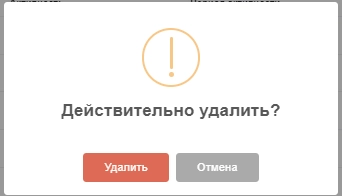Настройка акций
Карта скидок будет доступна только в случае, если для нее настроена специальная акция.
Для редактирования акции необходимо в модуле «Настройки» перейти на вкладку «Касса», выбрать пункт «Акции».
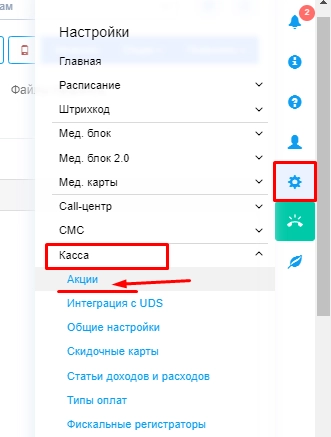
В открывшемся окне отображен список всех созданных акций.
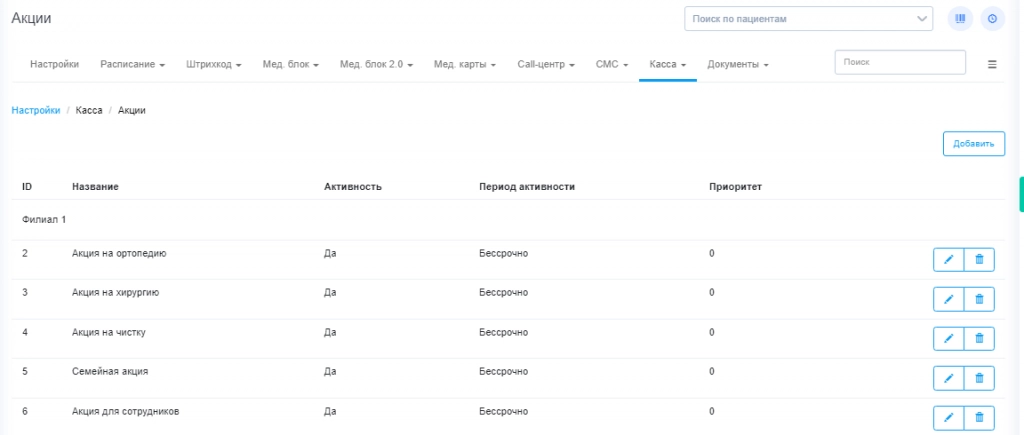
Создание новой акции.
Для создания новой акции необходимо кликнуть на кнопку «Добавить».
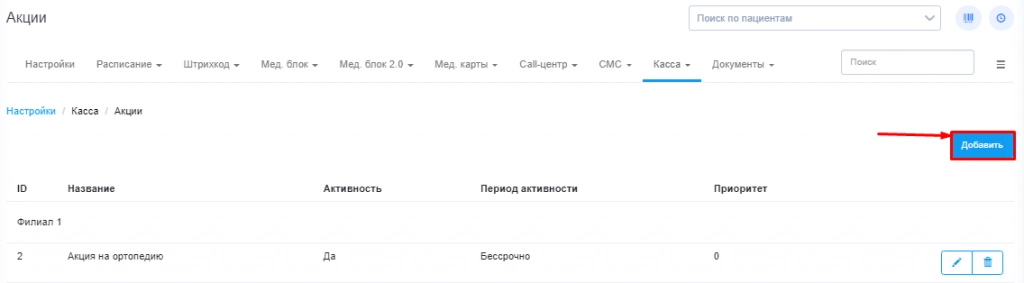
В открывшемся окне во вкладке «информация» необходимо внести:
-
информацию о названии акции;
-
приоритет по отношению к другим акциям (определяет порядок в выпадающем списке возможных акций в кассе);
-
описание акции – будет отображать в окне применения акции.
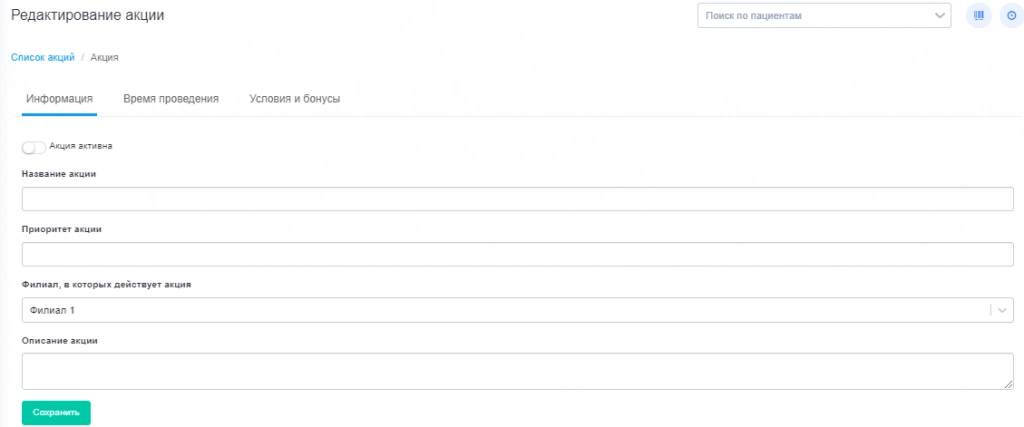
Во вкладке «Время проведения» необходимо внести срок действия акции – в течении какого периода будет учитываться акция. Например, до конца следующего года, и периодичность.
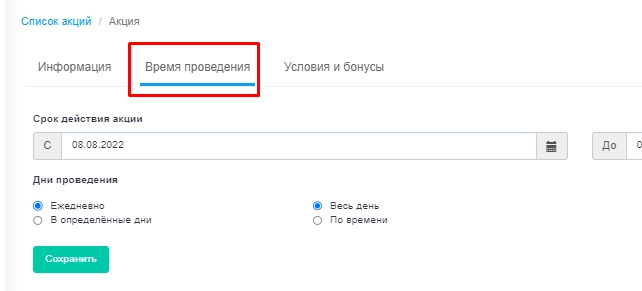
Во вкладке «Условия и бонусы» необходимо указать при каких условиях будет предлагаться новая акция и какой бонус будет автоматически использоваться при расчете.
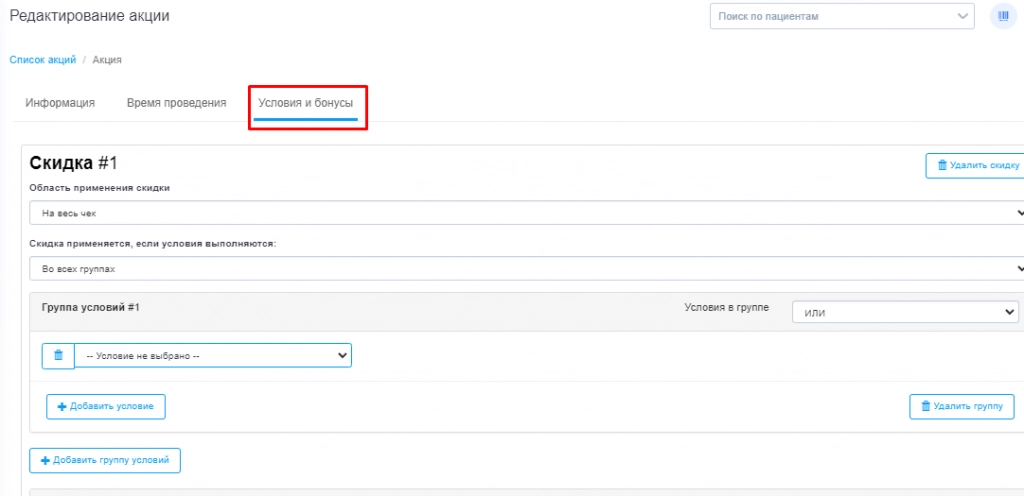
Рассмотрим возможные настройки.
Область применения скидки.
Скидка может быть настроена на весь чек или квитанцию.
![]()
Далее указываем условия для применения акции. Условия объединены в группы с возможностью установки связи “и”/ “или”.
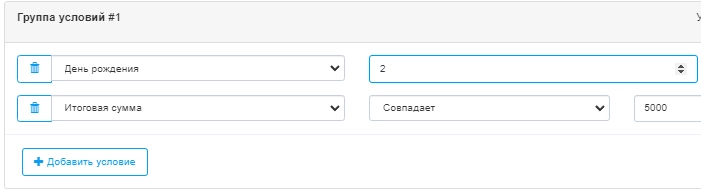
Условия могут быть настроены на следующие события:
-
отделение,
-
доктор,
-
скидочная карта,
-
день рождения,
-
прием,
-
услуга,
-
решение в приеме,
-
товар из магазина,
-
тип оплаты,
-
филиал,
-
ранее проводимая акция,
-
тип плательщика,
-
итоговая сумма,
-
всегда.
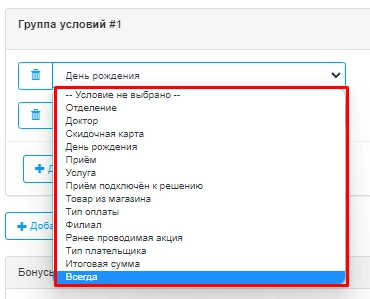
Для возможности применения дисконтной карты укажите "Скидочная карта".
Скидка применяется, если условия выполняются во всех группах или хотя бы в одной группе.
![]()
Бонус может быть в рублевом эквиваленте или в процентах в зависимости от выбранного типа бонуса.
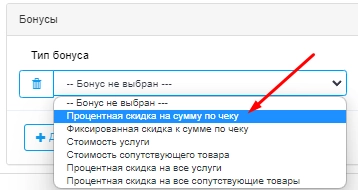
В строке “Бонус” указывается значение бонуса.

Укажите действия, если на позицию уже есть скидка.

После заполнения всех необходимых полей необходимо сохранить.
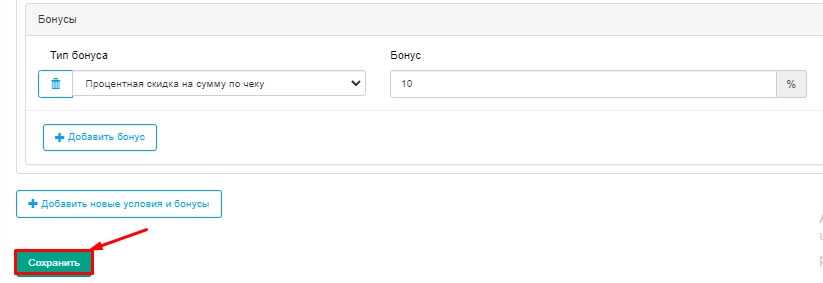
Редактирование акции
В ранее созданную акцию можно внести изменения. Для редактирования акции необходимо в модуле «Настройки» перейти на вкладку «Касса», выбрать пункт «Акции».
На строке с наименованием акции нажать на «Редактировать».

Откроется форма как при создании новой акции. После внесения новых данных, нужно кликнуть «Сохранить».
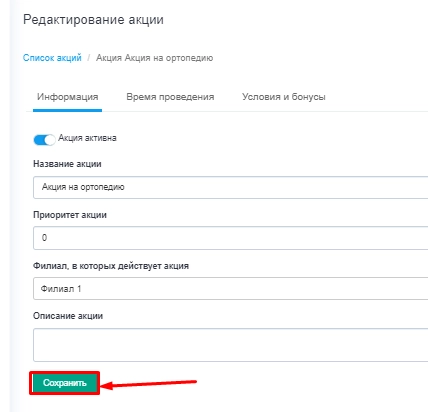
В общем списке отобразятся изменения.
Удаление акции
Ранее созданную акцию можно удалить. Для этого необходимо в модуле «Настройки» перейти на вкладку «Касса», выбрать пункт «Акции».
На строке с наименованием акции нажать на «Удалить».

Подтвердив действие, акция удаляется из списка настроенных акций в системе.